когда дело доходит до серфинг в Интернете Мы потратили на это большую часть дня, это правда. Но бывают случаи, когда мы сталкиваемся с ошибками при просмотре, прокрутке или перемещении по веб-сайтам. Иногда мы думаем, что эти ошибки могут возникать из-за наличия проблемы с сетью или проблема с модемом Маршрутизатор. Но так бывает не всегда. Несколько пользователей недавно столкнулись с ошибкой под названием «err_cache_miss», и в этой статье мы предоставим вам способы ее исправить.
Люди используют разные поисковые приложения, чтобы завершить свою работу, но Google Chrome является одним из Наиболее часто используемые браузеры по всему миру. Это один из самых веб-браузеры обычно используется пользователями. Он всегда пытается внедрить новые функции, чтобы сохранить свою позицию. Но бесспорно, что многие люди сталкиваются с проблемами и с браузером Google Chrome. Ошибка ERR_CACHE_MISS В Chrome это одна из ошибок, с которыми сталкиваются многие пользователи во время Сидеть в сети.
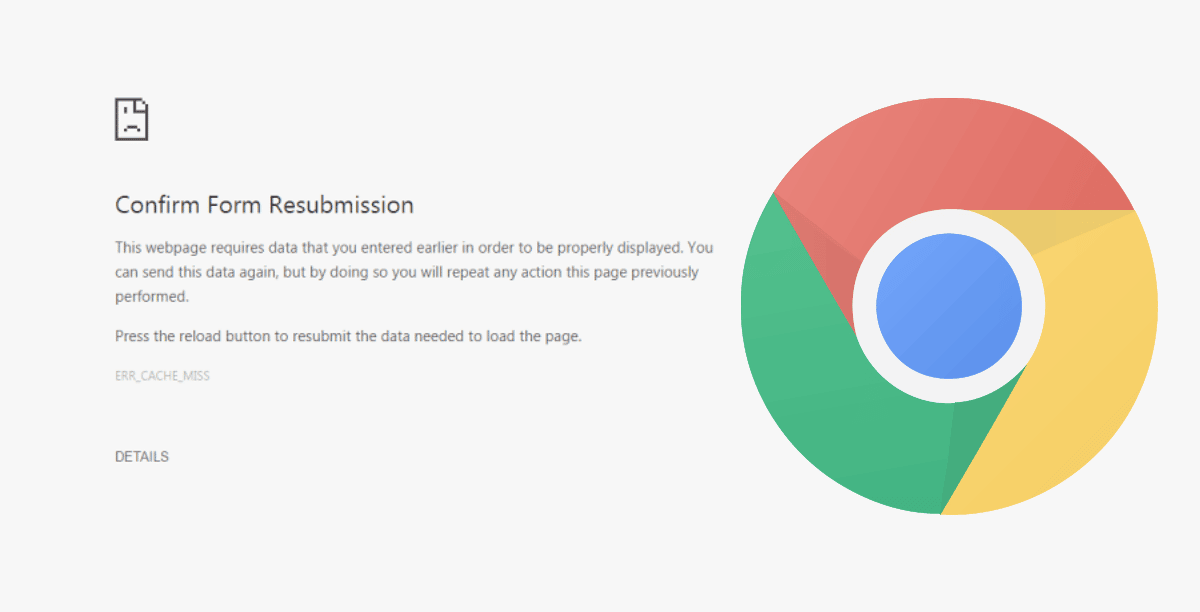
Исправьте сбой страницы «Извините!» И другие ошибки загрузки страницы
Если вместо веб-страницы вы видите сообщение об ошибке «Извините» или другой код ошибки, Chrome не загружается. Вы также можете заметить, что страница загружается медленно или не открывается вообще.
Проблемы с загрузкой страницы и соответствующие коды ошибок
Следующие коды ошибок указывают на проблему с открытием страницы.
- «Извините!»: У Chrome проблемы с загрузкой страницы.
- ERR_NAME_NOT_RESOLVED: Имя хоста (веб-адрес) не существует.
- ERR_INTERNET_DISCONNECTED: Устройство не подключено к Интернету.
- ERR_CONNECTION_TIMED_OUT или же ERR_TIMED_OUT: Страница слишком долго подключалась. Интернет-соединение может быть очень медленным или страница слишком занята.
- ERR_CONNECTION_RESET: Что-то случилось, что отключило вас от страницы.
- ERR_NETWORK_CHANGED: Устройство отключено от сети или подключено к новой сети во время загрузки страницы.
- ERR_CONNECTION_REFUSED: Страница заблокировала подключение Chrome.
- ERR_CACHE_MISS: Информация, которую вы ранее ввели на странице, должна быть отправлена повторно.
- ERR_EMPTY_RESPONSE: Веб-сайт не отправил никаких данных и может быть недоступен.
- ERR_SSL_PROTOCOL_ERROR: Страница отправила данные, которые не распознаются Chrome.
- BAD_SSL_CLIENT_AUTH_CERT: Вход на веб-сайт (например, на веб-сайт банка или компании) не работает из-за неверного сертификата клиента.
У вас также может быть одна или несколько из следующих проблем:
- Сайт недоступен.
- Сайт не открывается.
- HTTPS-сайт не открывается.
- Изображение не может быть загружено.
- Невозможно открыть новую вкладку.
- Чтобы устранить проблему, выполните следующие действия по устранению неполадок.
Чтобы исправить эти ошибки, попробуйте следующие предложения.
Во-первых, как возникают Err_cache_miss и другие ошибки?
Что ж, было замечено, что ошибка часто возникает при тестировании разработчик приложений Который содержит неправильный код, или иногда пользователь сталкивается с ним при просмотре определенных веб-сайтов.
Также было замечено, что эта ошибка «err_cache_miss» возникает только в браузере Google Chrome.
Ошибка «ERR_CACHE_MISS» появляется на экране, когда браузер не достигает точного веб-адреса или когда пользователь пытается повторно ввести данные поиска в этом браузере. Причин возникновения этой ошибки не так много.
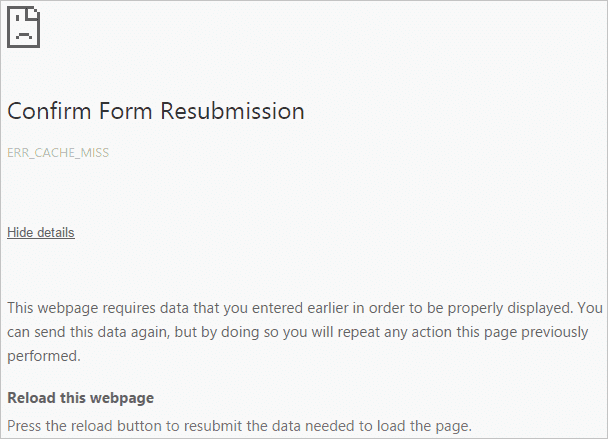
Сразу на экране появляется сообщение: «Подтвердить повторную отправку формыИ дополнительное сообщение об ошибке: ERR_CACHE_MISS.
А теперь поговорим о том, почему это произошло.
Эта ошибка в основном возникает, когда в веб-браузере возникают проблемы с системой кэширования. Проблема с системой кеширования в основном связана с конкретным веб-сайтом или веб-приложением из-за неправильных кодов, в которых запрограммирован веб-сайт или приложение.
Итак, причина проблемы:
- Причина 1 Плохое программное обеспечение для веб-сайтов
- Причина 2 Некоторые ошибки в браузере могут привести к отображению страницы с ошибкой.
- Причина 3 Когда браузер не может получить файлы кеша с веб-сайта.
Err_cache_miss методы исправления ошибки
Мы можем быстро исправить эту ошибку, если вы знаете, чем она вызвана. Но если вы не видите причину, вы можете устранить ошибку, попробовав семь методов, перечисленных ниже:
Метод XNUMX - перезагрузить страницу
Это самый быстрый и наиболее заметный метод, который мы можем использовать при появлении сообщения. ERR_CACHE_MISS на экране компьютера. Если эта ошибка вызвана некоторыми сетевые проблемы Возможно, из-за плохого соединения, неправильного изменения сетевых настроек во время загрузки страницы и т. Д. Этот метод более эффективен и определенно работает. Вы можете прочитать наше руководство Лучшие инструменты для устранения проблем с сетью Чтобы получить некоторые идеи.
Чтобы перезагрузить страницу, просто нажмите клавишу F5 ; Также можно щелкнуть значок перезагрузки. 
Если вы видите, что этот метод не очень эффективен и вам не подходит, значит, с вашей сетью проблем нет. Поэтому вам следует использовать другие методы, упомянутые ниже в этой статье.
Метод 2 - очистить данные браузера
Часто, когда мы просматриваем веб-сайты, к сожалению, мы загружаем некоторые файлы, в дополнение к этому мы также отменяем количество выполняемых задач. Подобное действие приводит к накоплению ненужных или поврежденных файлов и кеша в вашем браузере, что привело к появлению ошибки ERR_CACHE_MISS. Эту ошибку можно устранить, очистив данные этого типа в браузере. Для этого вам необходимо выполнить следующие шаги, чтобы выполнить задачу:
- Шаг 1: Сначала вам нужно будет нажать кнопку «Еще».
- Шаг 2: Далее вам нужно нажать на Дополнительные инструменты затем выберите Очистить данные просмотра.
- Шаг 3: Затем рядом с полем «Временной диапазон» выберите «За все время».
- Шаг 4: Выберите изображения, кешированные файлы, файлы cookie и другие данные веб-сайтов. Снимите выделение с других типов данных.
- Шаг 5: Далее коснитесь стереть данные.
- Шаг 6: Наконец, перезапустите ваш браузер.
Кроме того, этот метод также может исправить ошибку. ERR_INTERNET_DISCONNECTED в Chrome.
Этот метод работает в большинстве случаев, когда причиной ошибки являются поврежденные файлы. Если этот метод не работает, вы должны снова следовать методам, указанным ниже.
Метод XNUMX - отключение одного или нескольких расширений в веб-браузере
Иногда, когда веб-страница не может загружаться в браузере, это происходит из-за определенного расширения в браузере, которое заблокировало завершение процесса. Если вы знаете, что это так в браузере, то вам необходимо устранить проблему. Вы должны выполнить следующие действия, чтобы отключить расширение в браузере:
- Шаг 1: Прежде всего, вы должны нажать на кнопку «Еще».
- Шаг 2: После этого нажмите на опцию Дополнительные инструменты Затем нажмите на Дополнения.
- Шаг 3: Там вы увидите список надстроек, установленных в вашем браузере.
- Шаг 4: Сначала попробуйте отключить расширение блокировки рекламы, тогда ваша проблема будет решена.
- Шаг 5: Проверьте, решена ли проблема. Если нет, отключите также все другие расширения, установленные в вашем браузере.
Таким образом, ошибка будет исправлена. ERR_CACHE_MISS. Если этот метод не может решить эту проблему, не паникуйте, у вас есть другие способы справиться с этой проблемой.
Метод XNUMX - сброс сети с помощью командной строки
Когда возникает проблема с сетью, этот метод будет более продуктивным и исправит ошибку. ERR_CACHE_MISS. Вы можете установить сетевые настройки по умолчанию с помощью командной строки.
Вот шаги, которые вы должны выполнить, чтобы справиться с этой проблемой:
- Шаг 1: Прежде всего напишите CMD в поле поиска меню Пуск.
- Шаг 2: Затем выберите наиболее подходящий вариант, щелкните правой кнопкой мыши и выберите «Выполнить с правами администратора».
- Шаг 3: Затем вам нужно ввести следующие команды, одну за другой внутри командной строки:
ipconfig/release
ipconfig/all
ipconfig/flushdns
ipconfig/renew
netsh int ip set dns
netsh winsock reset
- Шаг 4: Перезагрузите компьютер.
Теперь настройки сети сброшены до значений по умолчанию. Если в вашей системе есть ошибки, вы не увидите ошибки ERR_CACHE_MISS больше на вашем экране.
Метод XNUMX - отключить кеш веб-браузера
Если все ранее упомянутые методы не работают, вам необходимо выполнить некоторые дополнительные действия в Google Chrome. Возможность отключить кеш - одна из них. Этот параметр помогает избежать ошибки ERR_CACHE_MISS. Вы должны выполнить следующие шаги, чтобы отключить кеш:
- Шаг 1: Сначала нажмите Ctrl + Shift + I за которым следует ключ F1. Откроется меню настроек.
- Шаг 2: Затем нажмите Option Отключить кеширование.
- Шаг 3: Затем перезапустите ваш браузер.
Этот метод поможет вам справиться с ошибкой ERR_CACHE_MISS. Но все же, если вы снова столкнетесь с этой проблемой, следующий метод исправит эту ошибку.
Метод 6 - используйте инструмент разработчика
Инструменты разработчика Это набор инструментов, доступных в браузере Chrome, который может Используйте это, чтобы исправить ошибки незначительный. Эти инструменты также используются для устранения ошибки. ERR_CACHE_MISS также. Итак, вам нужно выполнить следующие шаги:
- Шаг 1: Сначала нажмите Ctrl + Shift + I Открывает панель инструментов разработчика.
- Шаг 2: Затем из окна Инструмент разработчика , выберите вкладку Приложение из списка доступных опций.
- Шаг 3: Далее коснитесь Чистое хранилище Затем выберите веб-сайт, данные которого вы хотите очистить.
- Шаг 4: Затем нажмите Очистить данные веб-сайта.
- Шаг 5: Наконец, перезапустите ваш браузер.
Этот метод - один из самых эффективных. Что решает всевозможные проблемы.
Если какой-либо из описанных методов не работает для вас, вы должны использовать радикальный метод для решения этой проблемы.
Метод 7 - сбросить веб-браузер
Этот метод включает установку настроек по умолчанию для вашего браузера; Вы можете сделать это, выполнив следующие действия:
Шаг 1: Сначала щелкните значок "Дополнительно" 
Шаг 2: Затем нажмите Показать расширенные настройки.
Шаг 3: После этого нажмите Option Сброс настроек.
Шаг 4: Подтвердите свое действие, нажав кнопку сброса в окне подсказки.
Шаг 5: Наконец, перезапустите ваш браузер.
Различные случаи ошибки err_cache_miss.
- Я получил эту ошибку при доступе к некоторым веб-сайтам.
- Ошибка возникает при доступе к вашему личному или коммерческому сайту или интернет-магазину.
- Или вы получаете эту ошибку при использовании инструмента разработки Chrome.
Теперь, проанализировав и сопоставив один из приведенных выше случаев, вы можете получить наиболее подходящие шаги, указанные ниже.
1. У меня возникла ошибка Err_Cache_Miss при доступе к веб-сайтам.
Это одна из самых частых ошибок. Если вы слишком сильно пытаетесь получить доступ к группе веб-сайтов, а они не загружаются, вместо этого отображается сообщение об ошибке Err_Cache_Miss Затем вы можете попробовать следующие два метода для решения этой проблемы.
- Очистить данные веб-браузера Google Chrome - Да, очистка всех данных браузера Chrome может исправить эту ошибку. Это означает, что если в вашем браузере хранятся некоторые поврежденные файлы, такие как (файлы cookie, кешированные файлы). Так что, возможно, это причина ошибки. Чтобы очистить данные просмотра, вы можете установить их по умолчанию, введите -хром: // настройки / resetProfileSettings в адресной строке браузера, затем щелкните значок «Сброс настроек».
- Удалите панель инструментов и нежелательные расширения / блокировку рекламы. Иногда ошибка возникает при установке ненужных вредоносных панелей инструментов в веб-браузер. Поэтому вам нужно удалить их, чтобы решить эту проблему.
2. При доступе к вашему сайту у меня возникла ошибка Err_Cache_Miss.
Что ж, это не значит, что если возникает эта ошибка, значит, в коде вашего сайта есть ошибки.
Проблема может быть в веб-браузере Chrome.
Итак, сначала вам следует попробовать описанные выше методы, если только вы недавно не изменили свой веб-сайт. В этом случае просто отмените то, что вы сделали, и все будет хорошо.
мне Пользователи WordPress ، Err_Cache_Miss или нет.
3. У меня возникла ошибка Err_Cache_Miss при использовании инструмента разработки.
Если вы используете инструменты разработчика в Google Chrome, это сообщение об ошибке является распространенной проблемой.
Зачем? Просто из-за ошибок. Просто обновите браузер Chrome, чтобы решить эту проблему. После этого вы увидите, что эта проблема полностью исчезла.
Однако, если вы уже используете последнюю версию, вам нужно будет дождаться выхода следующего обновления. Помимо этого, вы можете попробовать некоторые из приведенных ниже методов.
Удалите ненужные дополнения Как мы уже упоминали в описанных выше методах, удаление ненужных расширений наверняка поможет вам избавиться от этой ошибки.
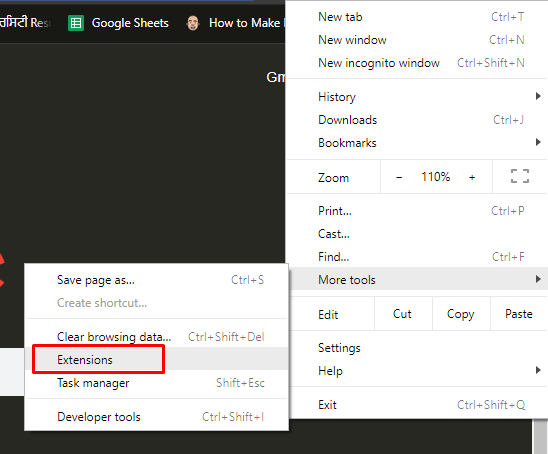
Отключить системное кеширование - Вы можете отключить системный кеш вручную при использовании Инструменты разработчика. Да, это правильно. Чтобы отключить кеширование системы, просто нажмите Ctrl + Shift + I затем F1 тогда выбирай "Отключение кэш-памяти (в то время как Devtools открыта). Затем просто перезагрузите веб-страницу, нажав Ctrl + F5, и все готово.
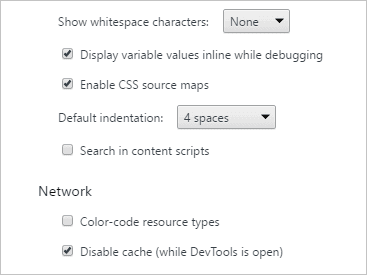
Заключение
Ошибка ERR_CACHE_MISS - одна из распространенных ошибок в Google Chrome. Существует не так много факторов, которые вызывают эту проблему в Google Chrome. Но плохие сетевые соединения иконфигурация системы и т.д. являются одними из общих элементов этой проблемы. Есть разные способы решить эту проблему. Каждый метод можно использовать в зависимости от его причины. Все методы очень полезны. Но инструменты разработчика - один из лучших способов.
Этот метод можно использовать для решения любых задач. Этот метод также можно использовать для решения других проблем, таких как Сайт недоступен В Google Chrome и т. Д. Эта ошибка не очень сложная; Все указанные методы подойдут вам. Но будьте осторожны, не используйте Любое другое приложение для решения этой проблемы?. Если проблема не исчезнет, вы можете установить альтернативный браузер, вот он Лучшие веб-браузеры на основе Chromium.







